VMware Workstation 10 安装配置MAC OS环境教程
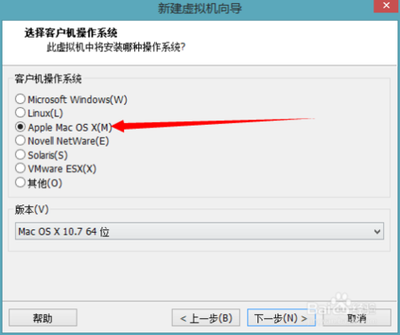
VMware Workstation 10 安装配置 MAC OS 环境教程
VMware Workstation 10 是一款强大的虚拟机软件,它允许用户在单一的桌面上同时运行多个操作系统。如果你希望在 Windows 操作系统上体验 Mac OS,或者为了开发 iOS 应用而需要一个 Mac OS 环境,VMware Workstation 10 提供了一个可行的解决方案。以下是详细的安装和配置教程。
1. 安装 VMware Workstation 10
首先,你需要下载并安装 VMware Workstation 10。你可以从官方网站或其他可信来源下载 VMware Workstation 10 的安装包。安装过程中,按照提示进行操作即可。在安装过程中,你可能需要选择安装路径和其他一些基本设置。安装完成后,启动 VMware Workstation 10,你会看到主界面。
2. 创建新的虚拟机
在 VMware Workstation 10 的主界面上,点击“创建新的虚拟机”。在弹出的向导中,选择“自定义(高级)”选项,然后点击“下一步”。接下来,选择虚拟机硬件兼容性,通常选择默认的 Workstation 10.0 即可。然后,选择客户机操作系统界面,选择 Apple Mac OS X (M),对应的版本就是你想要安装的 Mac OS X Server 版本。
3. 配置虚拟机硬件
在创建虚拟机的过程中,你需要配置虚拟机的硬件参数。这包括处理器配置、内存配置、网络类型、I/O 控制器类型和磁盘类型等。处理器配置和内存配置应根据你的物理机配置来定义。网络类型通常选择 NAT 模式。I/O 控制器类型和磁盘类型通常选择默认推荐的类型。磁盘大小根据你的需求设置,一般建议至少设置为 65G。
4. 安装 Mac OS X Server
在虚拟机创建完成后,你需要安装 Mac OS X Server。首先,你需要下载 Mac OS X Server 的 ISO 镜像文件。然后,在 VMware Workstation 10 中,选择 CD/DVD(SATA)配置,并加载你下载的 ISO 镜像文件。接下来,启动虚拟机,按照屏幕上的提示进行操作。安装过程中,你可能需要进行磁盘分区和格式化操作。安装完成后,重启虚拟机,你就成功在 VMware Workstation 10 上安装了 Mac OS X Server。
5. 配置 Mac OS X Server
安装完成后,你需要对 Mac OS X Server 进行一些基本配置。这包括设置语言、同意协议、配置网络等。配置完成后,你可以尝试打开浏览器,看看是否能上网。如果能上网,那么恭喜你,你的 Mac OS X Server 环境已经配置成功了。
以上就是在 VMware Workstation 10 上安装和配置 Mac OS X Server 的详细教程。请注意,由于版权和技术限制,VMware Workstation 10 默认不支持安装 Mac OS X Server,你需要使用一些第三方工具(如 Unlock-all)来解锁这一功能。此外,由于 Mac OS X Server 是为服务器设计的操作系统,它与桌面版的 Mac OS X 有一些不同,所以在使用过程中可能会遇到一些差异。
